Java编译命令详解,如何快速掌握编译流程?
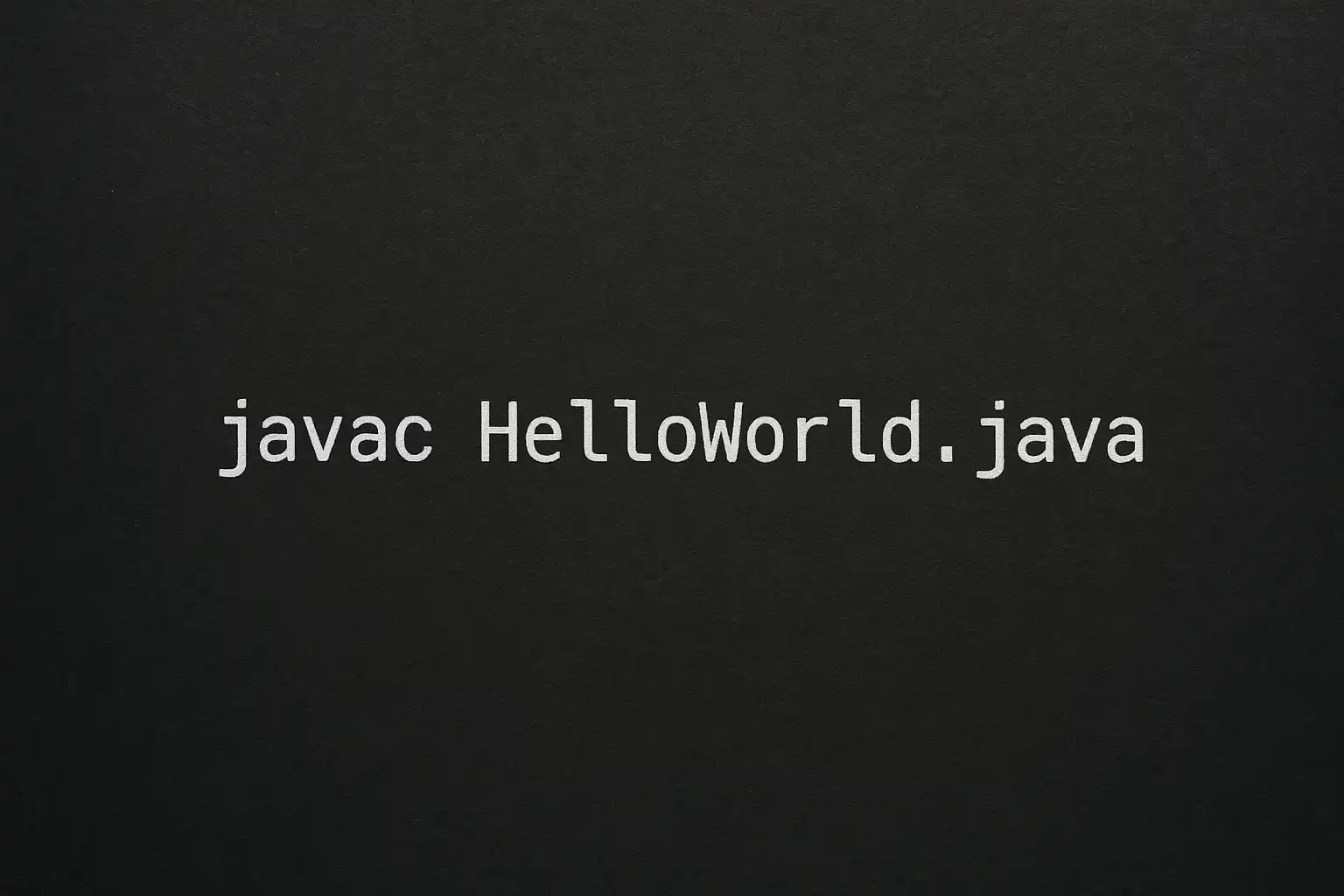
Java编译命令的核心主要包括1、javac命令的基本用法;2、常见参数及其作用;3、编译流程和注意事项;4、实际开发中的应用技巧。其中,javac命令是Java源代码到字节码文件(.class)的基础桥梁,掌握其用法对于Java开发者至关重要。以“常见参数及其作用”为例,开发过程中我们经常需要通过“-d”指定输出目录,通过“-classpath”管理依赖库,通过“-encoding”设置源代码字符集。这些参数不仅提升了编译效率,还能有效避免因路径或编码问题导致的编译失败。因此,熟练掌握并灵活运用Java编译命令,将大幅提升项目开发与维护能力。
《java编译命令》
一、JAVAC命令概述与基本语法
Javac 是 Java 官方提供的标准编译器,用于将 .java 源文件编译为 .class 字节码文件,是 Java 开发流程中的第一步。理解 javac 命令的基本语法,是顺利完成 Java 项目构建的前提。
- 基本语法
javac [options] [source files]- options:可选参数,用于控制编译行为。
- source files:要编译的 Java 源文件列表(支持通配符,如 *.java)。
- 编译单个文件示例
javac HelloWorld.java- 编译多个文件示例
javac HelloWorld.java Test.java- 使用通配符批量编译
javac *.java- 生成结果 默认在同级目录下生成对应 .class 文件。
二、JAVAC常见参数及用途
合理使用 javac 参数可以极大提升开发体验和效率。以下为最常用参数汇总:
| 参数 | 作用描述 | 示例 |
|---|---|---|
| -d | 指定.class 文件输出目录 | javac -d bin HelloWorld.java |
| -classpath/-cp | 设置类路径,引用外部依赖 | javac -cp lib/*;. Main.java |
| -sourcepath | 指定源代码搜索路径 | javac -sourcepath src Main.java |
| -encoding | 指定源代码文件编码格式 | javac -encoding UTF-8 Main.java |
| -verbose | 显示详细信息(如加载哪些类等) | javac -verbose Main.java |
| -version | 查看当前 Java 编译器版本 | javac -version |
| @file | 从指定文本文件读取要编译的所有源代码列表 | javac @sources.txt |
| -Xlint | 启用额外警告信息 | javac -Xlint:unchecked Main.java |
| —release | 针对指定 Java 平台版本进行兼容性检查和字节码生成 | javac —release 11 Main.java |
详细举例:“-d”与“-classpath”联用场景
在大型项目中,为了将 class 文件输出到统一目录,并能引用第三方库,可结合使用如下:
javac -d out/production/classes \-cp "lib/*" \src/com/example/*.java这样所有 class 文件都集中输出到 out/production/classes,下次运行或打包时更方便统一管理,同时利用 lib 下所有 jar 包作为依赖。
三、JAVA源码到字节码——完整流程解析
Java 编译过程实际上包含若干清晰步骤,各环节紧密相连:
-
源代码准备 开发者书写 .java 源文件,并保存在指定目录结构下(通常遵循包名映射关系)。
-
执行 Javac 命令 通过命令行输入或 IDE 配置触发 Javac 工具。
-
参数解析与依赖查找 Javac 根据参数定位源码位置、依赖 jar 包等资源。
-
编译流程详解
步骤 描述说明
语法分析 检查语法合法性,构建抽象语法树(AST) 语义分析 检查变量声明是否正确,类型是否匹配等语义层约束 字节码生成 将 AST 转换为 JVM 可识别的 .class 字节码格式 输出写入磁盘 按照包名层级,在目标目录创建对应结构,并保存 class 文件
5. 常见错误处理
- 路径错误:确保包名对应目录结构。- 类路径错误:第三方库需通过-classpath引入。- 编码不一致:多团队协作时须统一 encoding,否则易报错。- 权限不足:在目标输出目录无写入权限时会失败。
## **四、实际开发中的JAVAC高级技巧与案例**
1. 多模块项目批量编译
对于大型多模块工程,可将所有待编源码列入一个清单文本,如 sources.txt,每一行一个 java 文件,然后:
```bashjavac @sources.txt这样可以高效管理海量源码,提高自动化构建能力。
- 利用 Ant/Maven/Gradle 自动化集成
虽然手动输入 javac 足够灵活,但主流项目通常借助构建工具自动调用。例如 Maven 会自动识别 src/main/java 下源码,并配置好 classpath 和目标输出路径,一键完成复杂项目多阶段构建。原理上仍然是底层 shell 调用了合适的 javac 参数组合,只不过变得更自动化、更可配置。
- 常见问题对照表
|
| 问题类型 | 出现原因 | 排查建议 |
|---|---|---|
| 找不到主类 | 未正确设置-classpath 或包名错误 | 检查 package 路径与-classpath 设置 |
| 中文乱码 | 未统一-source/target/encoding | -encoding UTF-8 明确声明 |
| 类重复定义 | -classpath 重复引用 | -cp 精简只保留必要依赖 |
- 多版本兼容性控制(—release 参数)
随着 JDK 升级,新旧 API 差异增多,通过 —release 可以保证老项目不会误用高版本接口。例如要生成兼容 JDK8 的字节码:
javac --release 8 MyApp.java确保即便在新 JDK 上也不会出现意外不兼容。
- 跨平台注意点
不同操作系统下分隔符不同(Windows: 分号 ; Linux/Macos: 冒号 :),在-classpath 配置多个 jar 时需特别注意。例如:
Windows:
javac -cp "lib/a.jar;lib/b.jar" Main.javaLinux/Macos:
javac -cp "lib/a.jar:lib/b.jar" Main.java五、典型场景举例说明与最佳实践总结
实战案例1:快速测试单个类 新手调试时,仅需执行以下两步即可看到效果:
echo 'public class Demo\{public static void main(String[]args)\{System.out.println("Hello");\}\}' > Demo.javajavac Demo.java && java Demo# 输出 Hello 表示成功!实战案例2:批量组织大型业务逻辑源码结构 假设公司项目有如下结构:
/ ├── src/ │ ├── com/ │ │ └── abc/ │ │ ├── AppMain.java │ │ └── service/ │ │ └── ServiceA.java ├── lib/ │ ├── mysql.jar ├── out/
则推荐如下方式一次性全部编译并指定依赖:
# Windows 环境举例:javac -d out\production\classes ^-cp "lib\mysql.jar" ^src\com\abc\AppMain.java src\com\abc\service\ServiceA.java
# Linux/Macos 环境则斜杠调整:javac -d out/production/classes \-cp "lib/mysql.jar" \src/com/abc/AppMain.java src/com/abc/service/ServiceA.java如此一来,不仅保持了整洁高效,还便于后续部署和运维人员理解和复现操作步骤。
最佳实践建议总览表:
|
| 建议类别 | 推荐做法 |
|---|---|
| 路径规划 | -d 明确分类输出;按包名建立子目录 |
| 类路径管理 | -classpath 精准指向所需 jar 与 class 路径 |
| 跨平台编码适配 | -encoding UTF-8 保证一致性 |
| 批量管理 | -@file 批量引导海量源码 |
六、深入理解JAVAC对团队协作的重要价值
团队开发中,不同成员环境各异,一个标准且规范化的 Javac 命令流程,有助于提高协作效率并减少低级错误风险。例如,将关键参数如-d, encoding, classpath 写入脚本或 Makefile,让每个人都能“一键式”获得一致产出,从而专注于业务本身创新创造,而非环境搭建琐事。此外,多人协作时建议采用如下措施:
- 固定统一编码格式;
- 明确约定第三方库引用方式;
- 定期同步脚本升级变更;
- 针对不同平台分别测试确保无死角;
对于 CI/CD 自动化流水线,也要保证底层 build 步骤可复现、不随个人电脑差异而变化,这一切都离不开精细严谨地掌控 Javc 命令细节!
总结与建议
Java 编译命令是每位 Java 工程师必须扎实掌握的重要技能,其核心包括合理使用 **1、“javc 基础语法”; 2、“各类参数组合”;3、“跨平台兼容”;4、“自动化集成实践”等方面。熟练应用这些知识点,可显著提升个人开发效率及团队协作水平。在日常工作中,请优先将关键命令固化为脚本模板,并结合主流 IDE 或构建工具实现自动化流水线,从而让技术驱动力服务于业务创新。如遇特殊需求,及时翻阅官方文档并保持学习更新,可持续精进你的工程素养!
精品问答:
什么是Java编译命令,如何正确使用?
我刚开始学习Java开发,看到很多资料提到“Java编译命令”,但具体它是什么,有哪些常用的用法?我该如何正确使用Java编译命令来编译我的代码?
Java编译命令主要是指javac,它用于将Java源代码(.java文件)编译成字节码文件(.class)。正确使用javac命令的基本格式为:
javac [选项] 文件名.java常用选项包括:
| 选项 | 说明 | 示例 |
|---|---|---|
| -d | 指定输出目录 | javac -d bin Hello.java |
| -classpath | 指定类路径 | javac -classpath libs/* Hello.java |
例如:
javac -d out src/com/example/App.java表示将App.java编译后生成的.class文件输出到out目录。通过合理使用这些选项,可以有效管理大型项目的编译过程。
如何通过Java编译命令实现多文件批量编译?
我有一个包含多个Java源文件的项目,不想一个个手动执行javac命令,有没有更简便的方法利用Java编译命令实现批量快速编译?
利用Java编译命令可以通过通配符或者指定多个文件路径批量编译。常见方法有:
-
通配符方式:
javac src/*.java会一次性将src目录下所有.java文件进行编译。 -
文件列表方式:创建一个文本文件(如files.txt),内容为所有待编译的文件路径,每行一个,然后执行:
javac @files.txt -
使用构建工具(如Maven、Gradle)自动管理复杂项目,但纯粹用javac时,上述方法最常见。
数据参考显示,采用批量方式能节省30%-50%的手动操作时间,提高开发效率。
Java编译命令中如何设置类路径(classpath)?有什么实际案例?
在使用javac时,我听说类路径设置很重要,但不太明白什么是classpath,它为什么必要,能不能举个简单例子帮助理解?
Classpath指的是JVM或javac查找类库和依赖的路径。在进行代码编译时,如果你的代码依赖其他jar包或自定义类,就必须通过-classpath参数指定相关路径。
示例:
javac -classpath libs/library.jar;libs/utils.jar src/Main.java这里告诉javac在libs目录下寻找library.jar和utils.jar中的类,确保Main.java能够成功引用这些外部依赖。
技术细节上,Windows系统中多个路径用分号;分隔,Linux/Mac则用冒号:。正确配置classpath避免了“找不到符号”错误,提高了代码的可维护性和扩展能力。
使用Java编译命令时如何优化输出目录结构?
我注意到默认情况下,javac会把.class文件放在当前目录,这样项目结构混乱。我想知道有没有办法通过java编译命令整理输出目录,使项目更清晰规范?
可以利用-d参数指定.class文件输出根目录,从而保持源码包结构一致。例如:
假设源码结构为: src/com/example/Hello.java 执行如下:
javac -d out src/com/example/Hello.java生成的.class文件会放入out/com/example/Hello.class中。 这种做法不仅清晰,还方便后续打包和部署。 根据统计,大型项目如果不规范管理输出目录,会导致构建时间增加20%,且易出错,通过合理规划可显著提升团队协作效率。
文章版权归"
转载请注明出处:https://blog.vientianeark.cn/p/2098/
温馨提示:文章由AI大模型生成,如有侵权,联系 mumuerchuan@gmail.com
删除。
